Si të shkruani shënime në OneNote 2013 në Android

Mësoni si të shkruani shënime në OneNote 2013 në Android me krijimin, hapjen dhe regjistrimin e shënimeve. Aplikoni strategji efektive për menaxhimin e shënimeve tuaja.
Do t'ju pëlqejë doreza e mbushjes në Excel. Doreza e mbushjes është një mënyrë e shpejtë për të kopjuar përmbajtjen e një qelize në qeliza të tjera me vetëm një klikim dhe zvarritje.
Qeliza aktive ka gjithmonë një kuti të vogël katrore në anën e poshtme djathtas të kufirit të saj. Kjo është doreza e mbushjes. Kur lëvizni treguesin e miut mbi dorezën e mbushjes, treguesi i mausit ndryshon formën. Nëse klikoni dhe mbani butonin e miut, mund ta tërhiqni lart, poshtë ose përgjatë qelizave të tjera. Kur lëshoni butonin e miut, përmbajtja e qelizës aktive kopjohet automatikisht në qelizat që keni zvarritur.
Një fotografi vlen sa një mijë fjalë, prandaj hidhini një sy figurës së mëposhtme, e cila tregon një fletë pune që shton disa numra. Qeliza E4 ka këtë formulë: =B4 + C4 + D4. Kjo formulë duhet të vendoset në qelizat E5 deri në E15. Shikoni nga afër qelizën E4. Treguesi i miut është mbi dorezën e mbushjes dhe ka ndryshuar në atë që duket si një shenjë e vogël plus e zezë.
Ju mund të përdorni dorezën e mbushjes për ta tërhequr atë formulë në qelizat e tjera. Klikimi dhe mbajtja e butonit të majtë të miut dhe më pas zvarritja poshtë në E15 e bën këtë mashtrim.
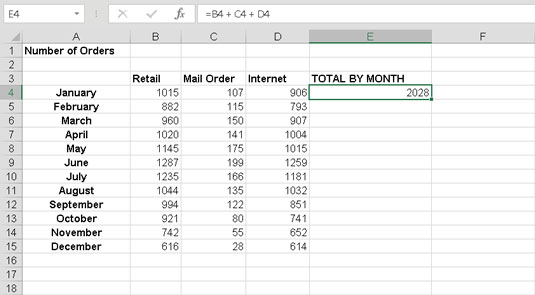
Duke u përgatitur për të tërhequr formulën poshtë.
Figura e mëposhtme tregon se si duket fleta e punës pasi përdoret doreza e mbushjes për të futur formulën në të gjitha qelizat. Ky është një kursim në kohë reale. Gjithashtu, mund të shihni se formula në secilën qelizë të kolonës E i referon saktë qelizat në të majtë të saj. Ky është qëllimi i përdorimit të referencës relative. Për shembull, formula në qelizën E15 përfundoi me këtë formulë: =B15 + C15 + D15.
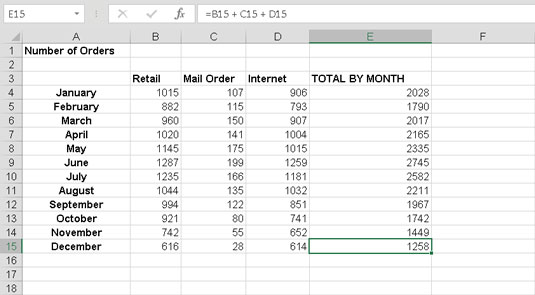
Popullimi i qelizave me një formulë duke përdorur dorezën e mbushjes.
Mësoni si të shkruani shënime në OneNote 2013 në Android me krijimin, hapjen dhe regjistrimin e shënimeve. Aplikoni strategji efektive për menaxhimin e shënimeve tuaja.
Mësoni si të formatoni numrat në një varg teksti në Excel për të përfshirë informacione të sakta dhe tërheqëse për raportet tuaja.
Në Excel 2010, fshini të dhënat apo formatin e qelizave lehtësisht me disa metoda të thjeshta. Mësoni si të menaxhoni përmbajtjen e qelizave me opsione të ndryshme.
Zhvilloni aftësitë tuaja në formatimin e elementeve të grafikut në Excel 2007 përmes metodave të thjeshta dhe efikase.
Mësoni se si të rreshtoni dhe justifikoni tekstin në Word 2010 me opsione të ndryshme rreshtimi dhe justifikimi për të përmirësuar formatimin e dokumenteve tuaja.
Mësoni si të krijoni makro në Excel 2019 për të automatizuar komandat dhe thjeshtuar detyrat tuaja.
Mënyra vizuale dhe e shpejtë për të vendosur një ndalesë skedash në Word 2016 është përdorimi i vizores. Zbulo disa këshilla dhe truke për përdorimin e skedave në këtë program.
Mësoni si të formula boshtet X dhe Y në Excel 2007, duke përfshirë mundësitë e ndryshimit të formatimeve për grafikët e ndryshëm.
Eksploroni se si Excel mund t
Mësoni se si të përdorni veçorinë Find and Replace të Excel 2007 për të gjetur dhe zëvendësuar të dhëna në mënyrë efikase. Kjo udhëzues është e përshtatshme për të gjithë përdoruesit që dëshirojnë të rrisin produktivitetin e tyre.







